在 Windows 10 操作系统中,Windows Defender 是内置的安全防护工具,但有时出于各种原因,用户可能想要关闭它的服务,我们将详细介绍 win10 关闭 Windows Defender 服务的步骤,并探讨一些相关的注意事项。
我们需要明确为什么有些用户想要关闭 Windows Defender 服务,可能是因为它与其他安全软件存在冲突,导致系统性能下降;或者是某些特定的软件在 Windows Defender 的监控下无法正常运行,但在关闭之前,请务必确保您的电脑有其他可靠的安全防护措施,否则可能会使您的电脑暴露在风险之中。
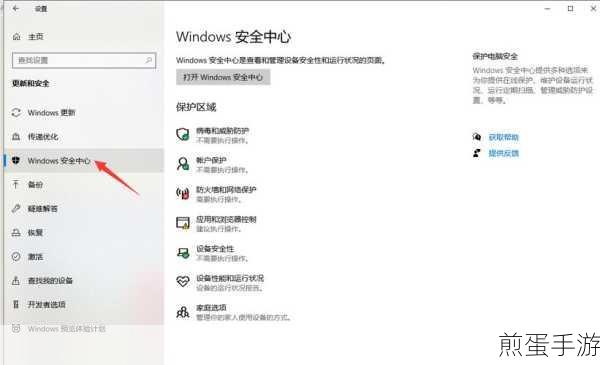
具体的关闭步骤是什么呢?
第一步,按下“Win + R”组合键,打开“运行”对话框,在对话框中输入“gpedit.msc”,然后点击“确定”按钮,这将打开本地组策略编辑器。
第二步,在本地组策略编辑器中,依次展开“计算机配置”、“管理模板”、“Windows 组件”、“Windows Defender 防病毒程序”。
第三步,在右侧窗口中找到“关闭 Windows Defender 防病毒程序”选项,双击打开它。
第四步,在弹出的对话框中,选择“已启用”选项,然后点击“确定”按钮。
完成以上步骤后,Windows Defender 服务就被成功关闭了,但需要注意的是,系统的安全性可能会因此受到一定程度的影响。
如果您在操作过程中遇到问题,比如无法找到相应的选项或者设置后没有生效,可能是因为您的系统版本不支持组策略编辑器,或者是某些系统设置被其他软件或策略所限制,在这种情况下,您可以尝试通过注册表来进行关闭操作,但注册表操作具有一定的风险性,如果您不熟悉相关操作,建议先备份注册表或者寻求专业人士的帮助。
关闭 Windows Defender 服务后,要定期对电脑进行安全检查,确保没有病毒、恶意软件等威胁,可以使用可靠的第三方安全软件,并保持其更新到最新版本。
win10 关闭 Windows Defender 服务的步骤虽然不算复杂,但在做出这个决定之前,一定要慎重考虑,并做好相应的安全防护措施,只有这样,才能在保证电脑正常运行的同时,最大程度地保护您的个人信息和数据安全,希望以上内容对您有所帮助,让您能够更加自由、顺畅地使用您的 Windows 10 电脑。







